
SISU
- 1 Millised on iOS -i viirused
- 2 Kuidas kontrollida, kas iPhone'is on viirusi
- 3 Kuidas eemaldada viiruseid iPhone tavaliselt
- 4 Lisateave: kuidas kontrollida iPhone'i numbrikombinatsiooni pealtkuulamist
Millised on iOS -i viirused
IPhone'i nutitelefoni platvorm loodi inimese kätega, seega ei saa see olla pahavara mõjude suhtes immuunne. Meie toimetuse eksperdid aga märkisid, et nende kasutamist kuritarvitavatele inimestele on potentsiaalne oht mitteametlikud teenused andmete vahetamiseks või kahtlaste rakenduste allalaadimiseks, lisaks mitteametlikest ressurssidest ja tarkvara saitidelt otse netist.
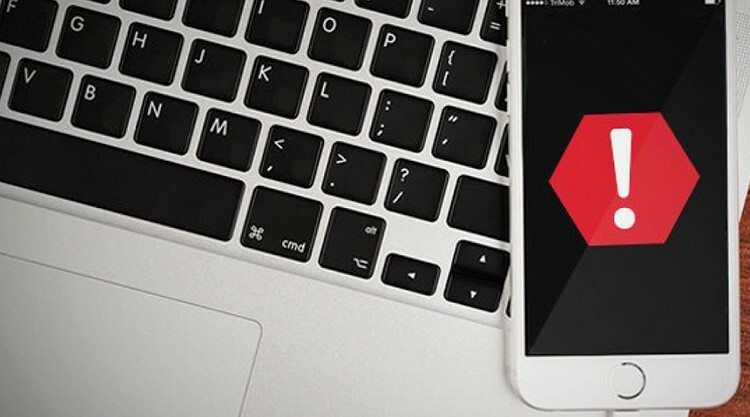
Viiruste oht iOS -i süsteemile on see, et nad suudavad täielikult absorbeerida kontrolli rakenduste ja süsteemi kui terviku üle. Vaatame kõige ohtlikumaid mobiiltelefoni ähvardusi:
- Pahavara - pahatahtlik tarkvara, mis jõuab andmete sidumisel või saatmisel arvuti kaudu nutitelefoni. Tungib kõiki telefoni rakendusi isekopeeruval viisil. Edastatakse traadita ühenduse kaudu;
- Nuhkvara See on sama ohtlik infektsioonitüüp, mida iseloomustab andmete vargus arvutist või iOS -ist. Seejärel edastab see need veebiavarustesse, mis hakkavad võrgu kaudu teavet levitama;
- Reklaamvara - viirus, millel on palju reklaamiüksusi, mis ilmuvad iga rakenduse käivitamisel iPhone'is. Blokeerib video vaatamise ja muusika kuulamise;
- Lunavara - pahatahtlik tarkvara, mis blokeerib operatsioonisüsteemi, nõudes lunaraha süsteemi kasutamise jätkamiseks.
Kuid Apple'i telefoni või tahvelarvutisse tungimiseks peavad viirused minema kaugele, kuna süsteem on varustatud mitmekihilise kaitsega.
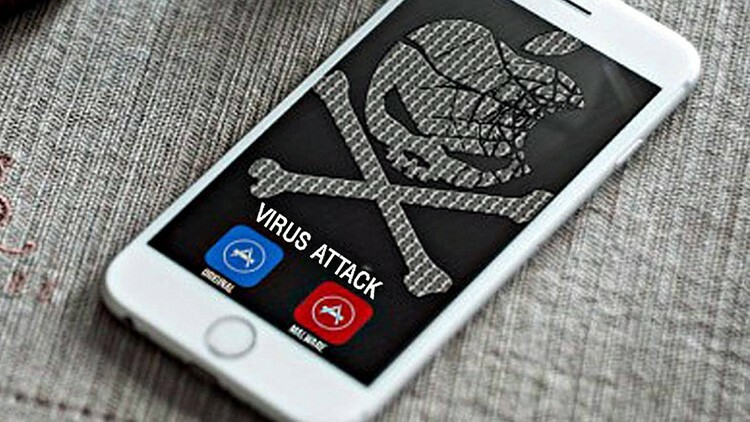
Kuidas kontrollida, kas iPhone'is on viirusi
Kui märkate oma seadmes kahtlast tegevust, võite kahtlustada viiruse olemasolu. Seda on aga võimatu kontrollida, välja arvatud visuaalselt. Vaadake ise, külastades App Store'i lehte: kui sisestate otsingupäringu "viirusetõrje", ei leia te vajalikku programmi, kuna arendajad süsteemid seda võimalust ei kaalunud, vaid pigem organiseerisid kaitset rämpsposti eest otse elektroonikaga töötades kirja teel.

HEA TEADA!
Infektsiooni kohta saate teada arvuti abil. Selleks ühendage traadiga ühenduse kaudu oma Apple'i seade arvutiga, lubage juurdepääs ja kontrollige mäluseadmena viirusetõrjeprogrammi.

Üks rakendusi, mis salvestab isikuandmeid ja paroole, on Avira Mobile Security. See on mõeldud eelkõige opsüsteemi kopeerimiseks tarkvaraks.
Selle OS -i versiooni failisüsteemile on võimatu juurde pääseda, kuna arendajad on selle väliste mõjude eest varjanud. Ainus, mida saate nakatumise vältimiseks teha, on valida brauseritele turvalised seaded.

Kuidas kontrollida võrgus arvuti kaudu iPhone'i viiruste suhtes
Arvutit on võimatu skannida otse võrgus, näiteks brauserist, sest kõik operatsioonisüsteemi rakendused pole teenusele saadaval. Kui kavatsete oma iPhone'i pahavara otsida ilma spetsiaalset tarkvara eelinstallimata, peate kasutama pilvesalvestust. Selleks laadige sealt alla viirusetõrjerakendus, seejärel installige see tavarežiimis arvutisse ja ühendage telefon USB kaudu arvutiga ning lubage juurdepääs.

Seejärel skaneerige nagu tavaliselt. On mitmeid rakendusi, mis skannivad teie seadet ilma kolmanda osapoole utiliite installimata.
- ESETi veebiskanner - mõeldud installimiseks Windowsi operatsioonisüsteemi, taustal suudab see arvutis faile ja saadaolevaid kettaid vaadata.
- Kaspersky VirusDesk On veebiteenus. Rakendus ei ole mõeldud täielikuks analüüsiks, vaid saab skannida ainult mõnda faili või linki, mis ei ületa 130 MB.
- VirusTotal See on tasuta veebiprogramm, mis kontrollib mõningaid süsteemifaile viiruste suhtes. See on võimeline töötlema veebisaitide linke ja tuvastama troojalaste, usside ja muude arvuti kahjurite nakatumise.
Igal võrgu skannimisriistal on teatud piirangud, mõned pilveressursid on võimelised isegi nakkusi puhastama ja faile korda seadma.

Kuid enne iOS -i süsteemi kahtlase faili avamist peate saama juurdepääsu platvormi tuumale.
Kuidas eemaldada viiruseid iPhone tavaliselt
Apple'i seadmete parasiitprogrammid on tarkvarasse väga sügavalt sisse lülitatud, kust neid on peaaegu võimatu välja võtta. Mõnda viirust saab aga kõrvaldada brauseri küpsiste kustutamisega, tingimusel et neil pole õnnestunud sügavale seadmesse tungida. Mis tahes rakendustega töötamisel ilmuvad hüpikreklaamid on märgid, et viirus levib pinnale ega ole brauserist lahkunud.
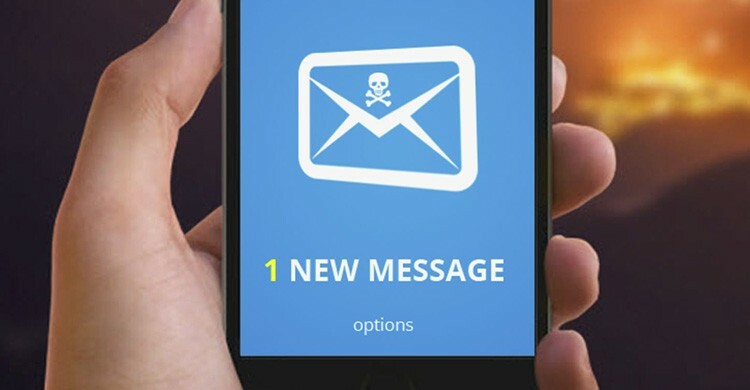
Spetsiaalsete programmide abil eemaldada "kahjurite" ei tööta. Kõik, mida saate proovida, on kogu sisu kustutamine ja parameetrite seadistamine, kasutades seadete vastavat nuppu.
Kuidas sundida Apple'i nutitelefoni taaskäivitama
Arendajate sõnul saate Apple'i nutitelefoni "rippuvast" olekust välja tuua, kasutades tavalist sunnitud taaskäivitamist. Kui te ei tea, kuidas seda teha, vaadake meie juhiseid.
- Alates versioonist 4S ja lõpetades 6., nutitelefonid läbida reboot protsess ühtmoodi: samaaegselt hoidke kaks nuppu "Kodu" ja "Power".
- Hoidke neid 10 sekundit, seejärel vabastage. Peaks toimuma automaatne taaskäivitamine.
- Kui telefoni ekraan ei sütti, vajutage lühidalt nuppu "Toide". Seejärel taaskäivitub iPhone tavapäraselt.
Noorema versiooni nutitelefoni puhul on sunniviisilise taaskäivitamise meetod veidi erinev, kuna nupp Kodu asub otse anduril ja kui nutitelefon hangub, siis see ei reageeri. Selleks hoidke all nuppu ja väljalülitusnuppu. Hoidke seda 6 sekundit. Seejärel taaskäivitub telefon nagu tavaliselt.
Sageli tehakse seda manipuleerimist, kui iPadil ja iPhone'il on tarkvara tõrge.
Kuidas iPhone'i ilma nuputa taaskäivitada
Kui teie Apple'i telefon ei ole varustatud mehaaniliste juhtnuppudega, saate sellest natuke mööda mittestandardsel viisil, kuid ainult siis, kui ühendate esmalt žestidele reageerimise utiliidi "Abistav Puudutage ". Seejärel saate oma nutitelefoni juhtimiseks kasutada žeste.
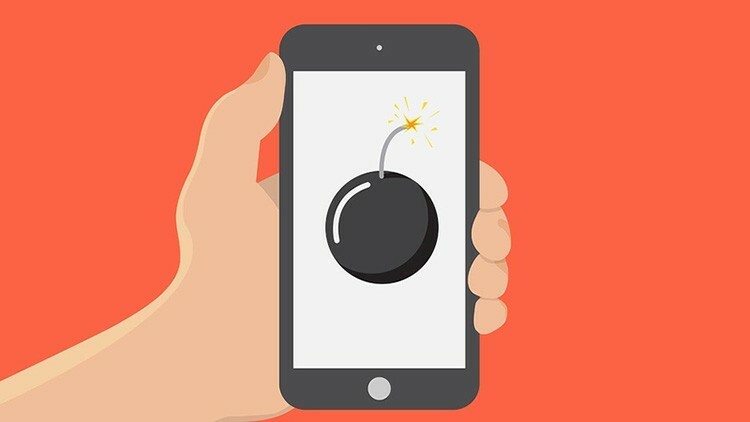
Kuidas lähtestada kogu sisu ja rakenduse failid iPhone'is
Saate kasutada kõigi seadete lähtestamist või olemasolevat materjali täielikult lammutada ja nutitelefoni tehaseseadetele tühjendada. Kui teil on vaja määrata vaikeseaded, kuid mitte kaotada kogu põhiteavet, peate minema seadistustesse ja leidma nupu "Lähtesta kõik seaded".
Ekraanile kuvatakse teade, mis hoiatab kõigi seadete lähtestamise eest. Samal ajal salvestatakse kontaktid, meediumifailid või rakendused. Täieliku lähtestamise jaoks peate valima "Kustuta sisu ja seaded". Sisestage iCloudi konto parool, mille järel muutub nutitelefoni vormindamine kättesaadavaks.
Kuidas iPhone'i taastada varundamise abil
Spetsiaalses iCloudi salvestusruumis, mis sisaldab nutitelefoni andmeid, on ka operatsioonisüsteemi varukoopia. Selle kasutamiseks peate järgima algoritmi.
- Logige oma kontoga iCloudi sisse ja sisestage oma parool.
- Valige pakutavate varukoopiate hulgast kuupäeva ja suuruse poolest kõige sobivam.
- Kogu taastamisetapi kiiremaks jätkamiseks peab teil olema Interneti-ühendus Wi-Fi kaudu.
Algab automatiseeritud protsess, mis võib kesta mitu minutit kuni 1 tund. Vaikimisi taastatakse kõigepealt kõik ostetud ja allalaaditud üksused, kõik failid ja meediateave laadige taustal mitu päeva, eeldusel, et on olemas traadita Interneti -ühendus ja optimaalne laadimine aku.

Lisateave: kuidas kontrollida iPhone'i numbrikombinatsiooni pealtkuulamist
Kui kahtlustate, et keegi tungib teie privaatsusesse mobiilsideühenduse kaudu, on mõistlik kontrollida, kas teie iPhone on vigane. On mitmeid lihtsaid kombinatsioone, mis tuleb sisestada ainult telefoni teatud funktsionaalsusega.
Näiteks kombinatsioon *#62# ütleb teile, kas kõne suunatakse mõnele teie telefoninumbrile, mis oli teie numbril varem vastu võetud. Kui kuvatakse kombinatsioon, on tõenäoliselt installitud pealtkuulamine.
Kood *#21# aitab kindlaks teha, kas sõnumid või andmed tehtud kõnede kohta saadetakse teistele telefoninumbritele. Selline kombinatsioon tühistab kuulamisseadmete salastatuse ja määrab täpselt, kes seda teeb.
Lugupeetud kasutajad, kui arvate, kas teie telefoni ohustavad viiruserakendused või on pealtkuulamissüsteem, võtke kiireloomulisi meetmeid ja kui midagi pole selge, esitage küsimusi kommentaarid.



